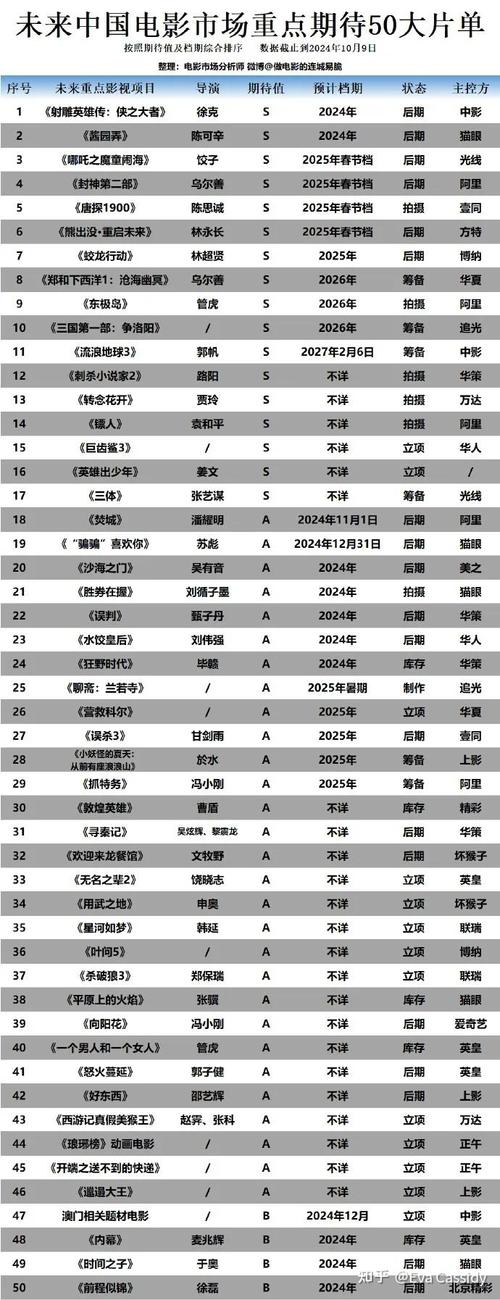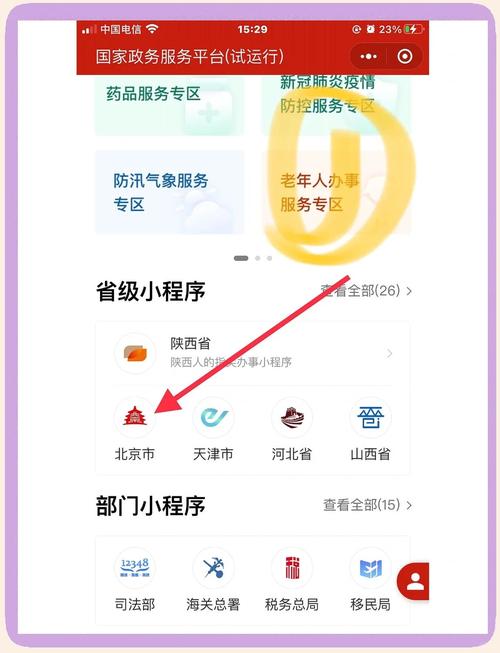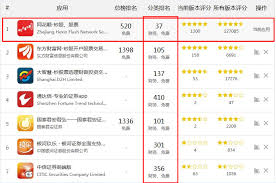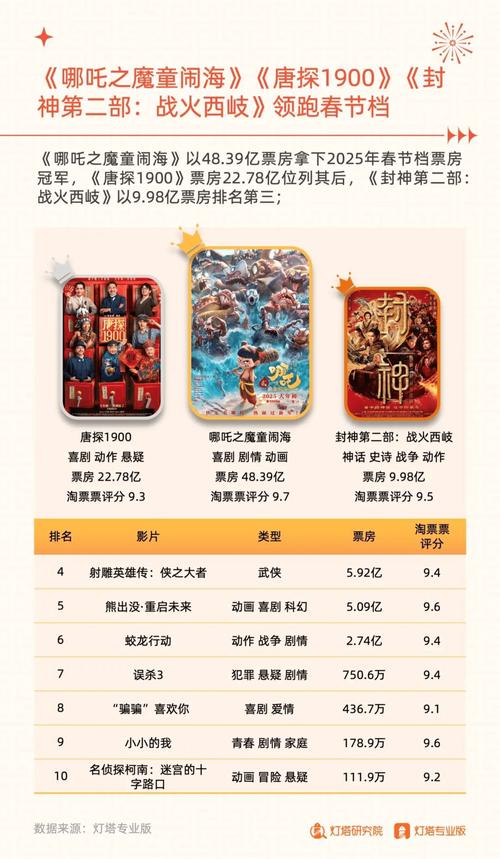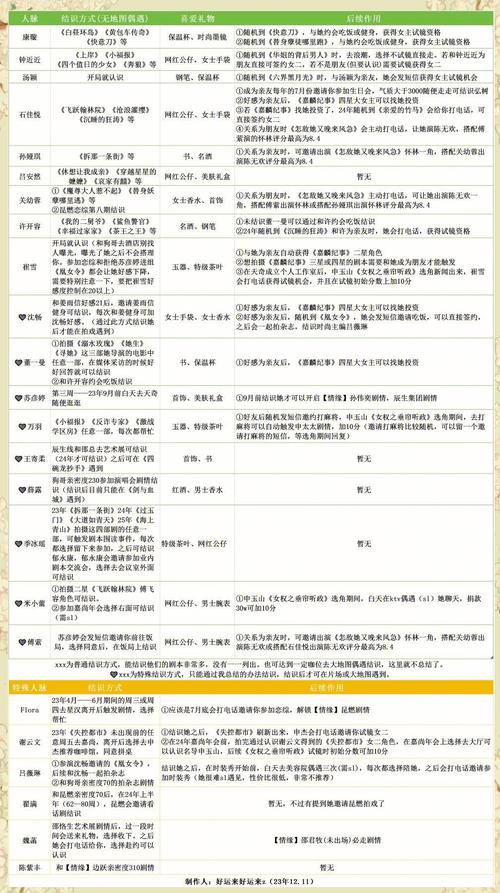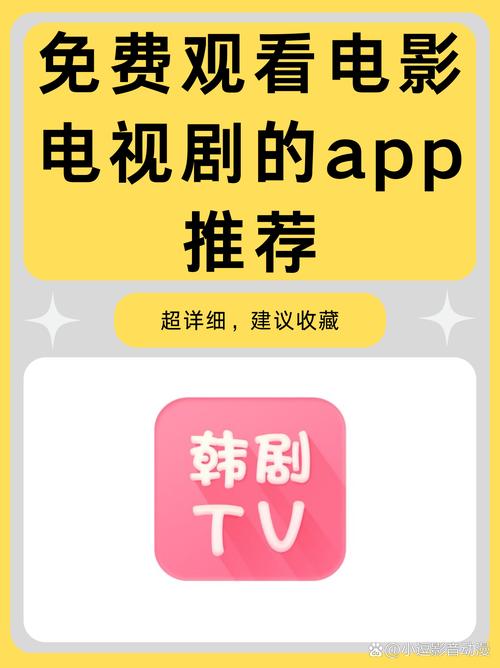U盘重装系统以后计算机硬盘不可以启动该怎么办?近期有很多小伙伴说他在重装系统以后发现自己硬盘么有方法启动,仅有插着U盘才能够启动这应该怎么办?接下来小编就和大家一起一起来看一下吧!
这样的事情多半都是这种原因导致:
1、组装Ghost版系统时,把硬盘的主引导记录MBR给搞坏,必须复建MBR。
2、明确bios内第一启动项是否硬盘启动。
解决方案:
一:复建主引导记录mbr:
1、再次插进u盘进到pe,假如没做u盘启动盘的可以用电脑教程一键重装系统工具制作u盘启动盘进pe。
2、插进u盘,进到启动页面,在BootMenu页面挑选USB关键字的启动选择项,键盘按键左右挑选按回车键明确。
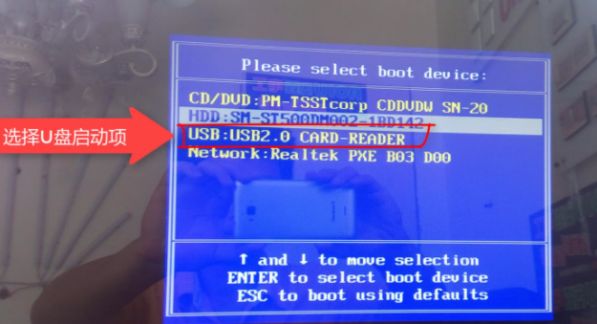
3、发生的电脑教程操作界面,我们在选择第一项启动,随后回车键进来。
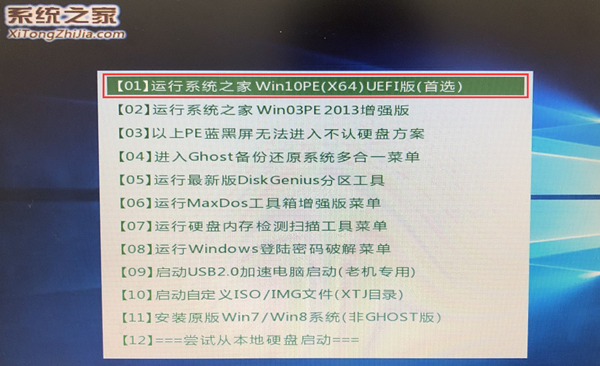
4、进到PE桌面上后,在桌面上,寻找"DiskGenius分区工具"这一个软件,启动程序流程。
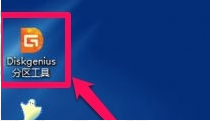
5、进到源程序的窗口后,在对话框菜单中,挑选"硬盘"这一项。
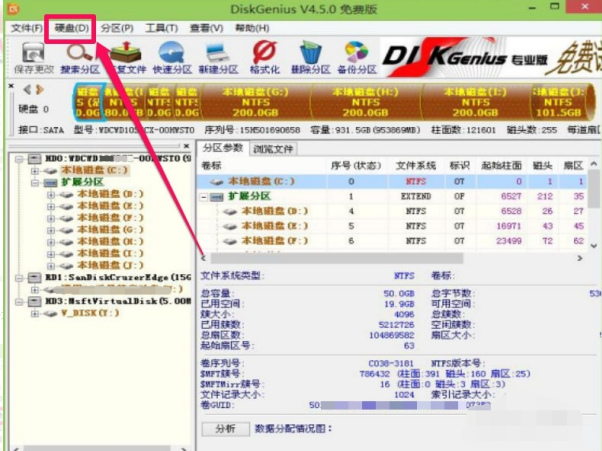
6、在弹出的下拉列表中,寻找并选择"复建主引导记录(MBR)"这一项,点一下。
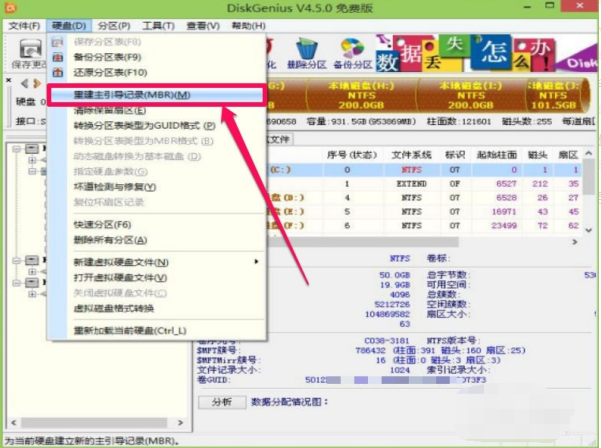
7、弹出来警告对话框,最后一步了,立即按"是"就可以,几秒,就修补好啦,退出程序,撤出PE,关机重启,就可登录系统了。
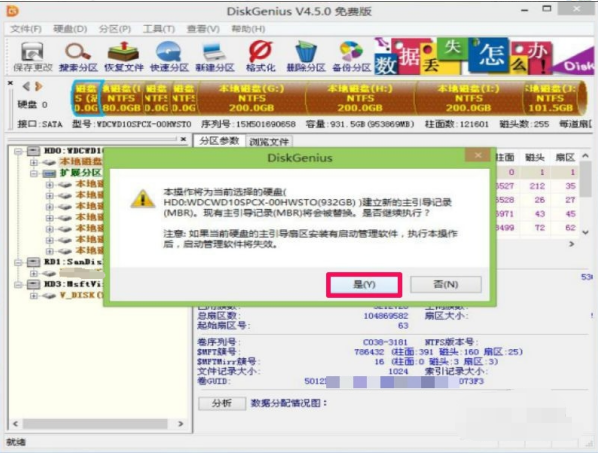
同时还不行的话,检查一下bios里边第一启动项是否硬盘。
二:bios设置硬盘启动(以想到thinkpad为例子)
1、启动按启动快捷键f12,del,回车等进到bios,可以自行查看个人电脑知名品牌启动快捷键。

2、进入BIOS设定对话框,找"AdvancedBIOS(高端BIOS功能)选择项"里边,双击鼠标,进入新的网页页面。(PS:本次计算机在设置里,即:"startup")

3、进新弹出的对话框里边,寻找"BootDevlicepriorfty(启动设备次序)",双击鼠标它,进入新的网页页面。要是没有,就需要找到boot,回车会出去一个新的对话框。(PS:这个电脑便是点击的boot)
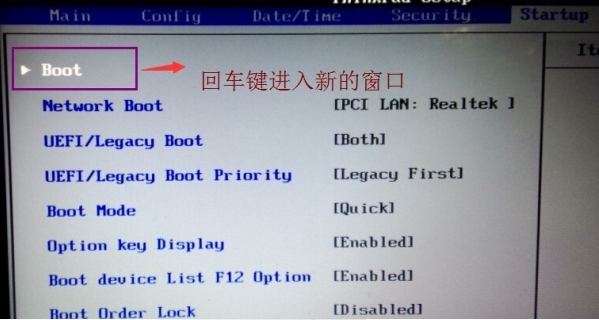
4、在进入新的页面上,我们可以见到上边顺序排列的"1、2、3"三项(有些BIOS为1stBootDevice;2ndBootDevice;3thBootDevice),分别代表着"第一项启动、第二项启动、第三项启动"。
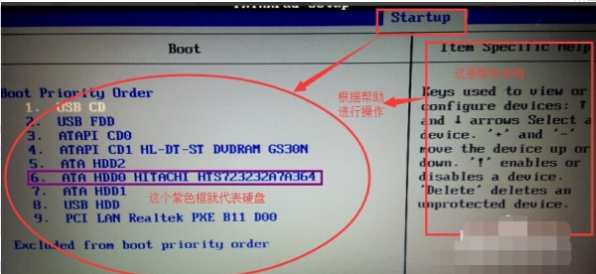
5、将次序先后设为"硬盘-HDD;移动终端是USB;电脑光驱是CDROM"。(PS:根据图片我们可以发觉,这一台电脑的硬盘是hdd0,依据网页页面下边提醒和左边的协助改动就可以。)
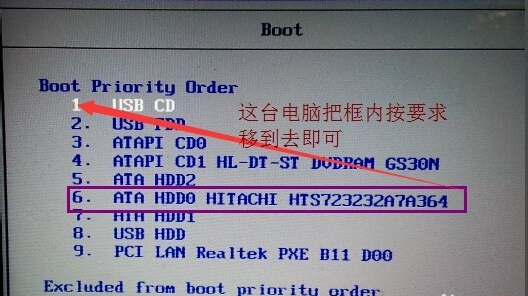
6、进行设定以后,F10储存,撤出。
以上便是U盘重装系统后不启动的解决方案,大家可以根据这一实例教程开展处理。